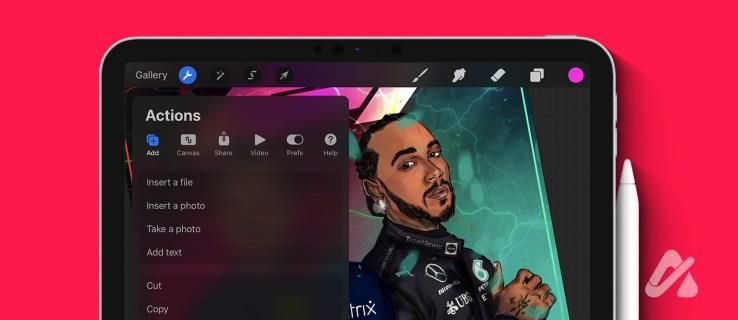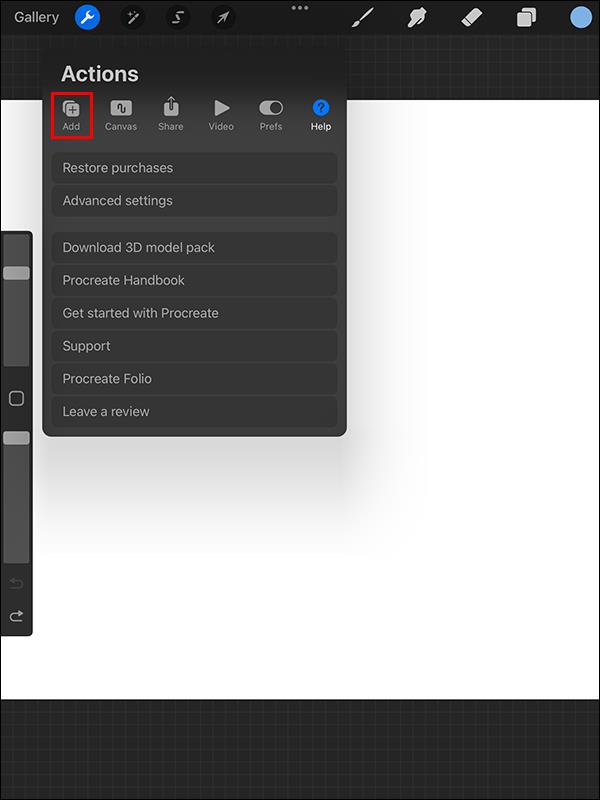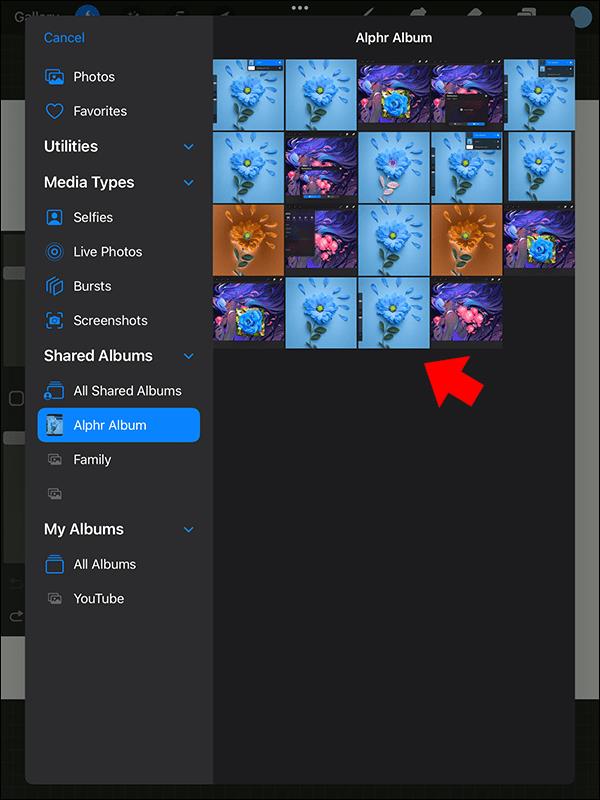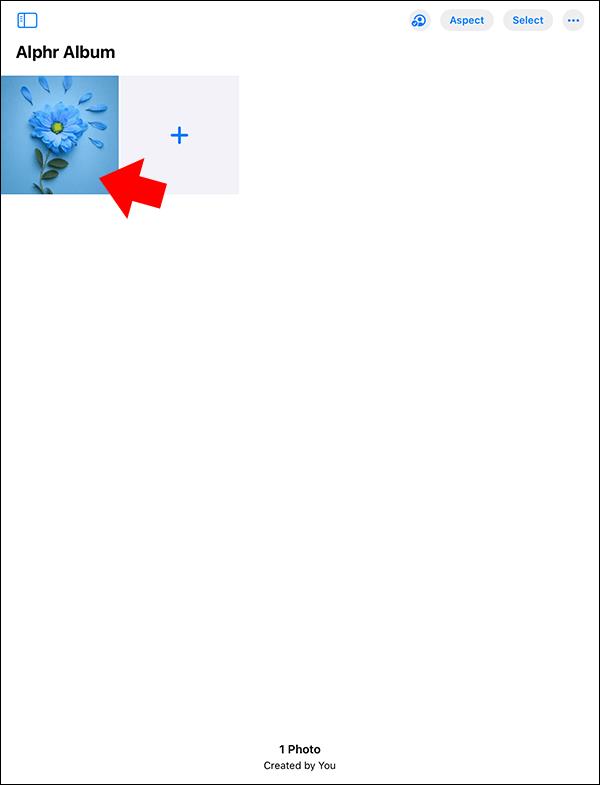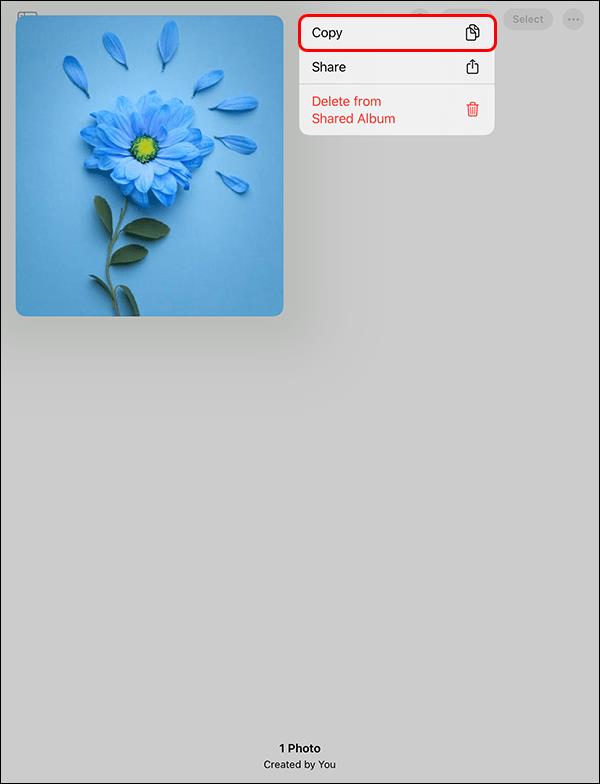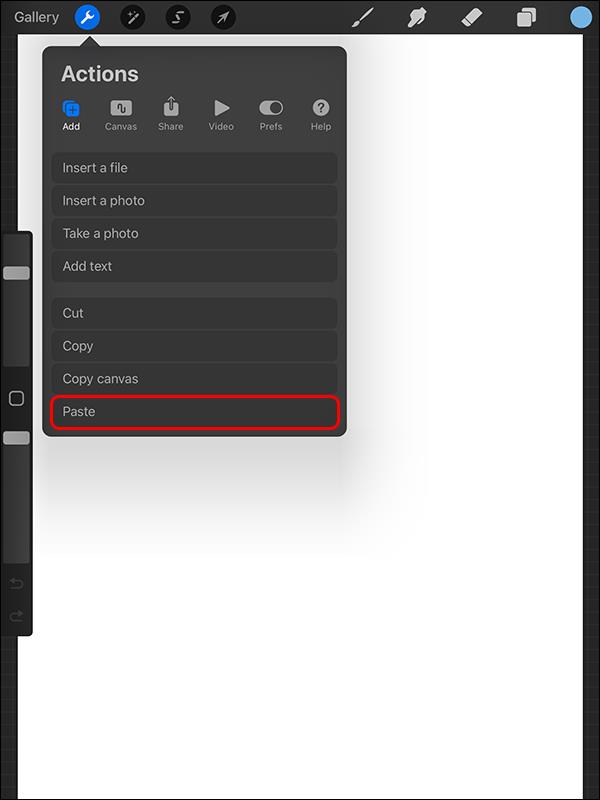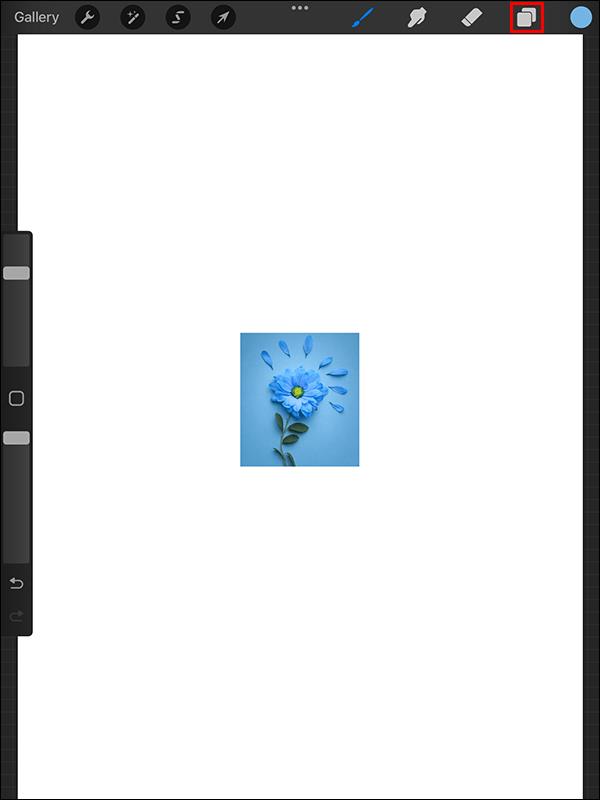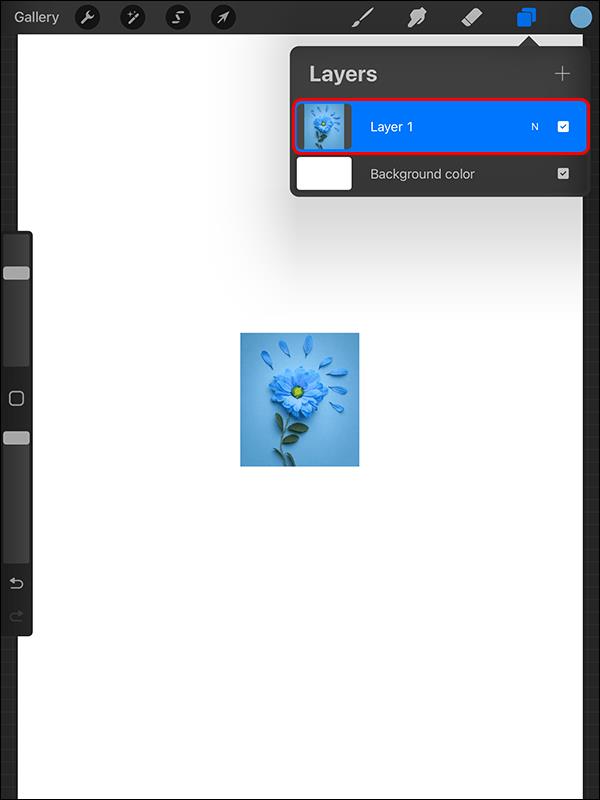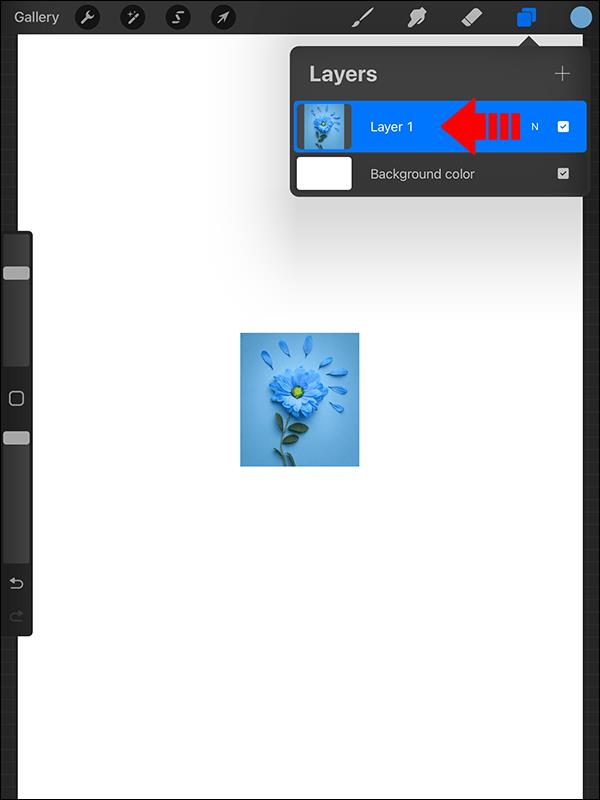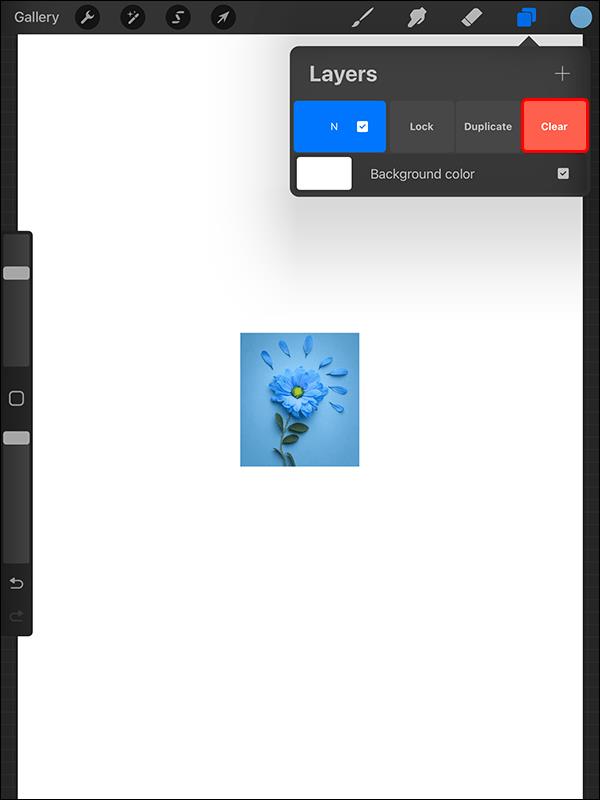Når det kommer til grafikredigering, er Procreate en af de mest populære muligheder derude til iPad. Men hvis du starter med appen, er det vigtigt at lære nøglefunktioner, såsom at tilføje et billede til et lag.
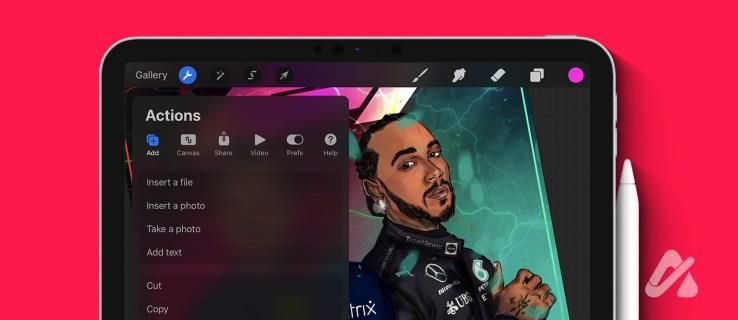
Denne guide vil forklare alt hvad du behøver for at tilføje et billede til et lag i Procreate.
Hvis du har haft svært ved at komme i gang med Procreate, kan det være nyttigt at lære at tilføje et billede til et lag. Heldigvis er dette en forholdsvis enkel proces.
Der er flere forskellige muligheder. For det første kan du importere et billede direkte fra din iPads fotobibliotek. Det er dog også muligt at importere billeder fra andre kilder, såsom Dropbox.
Sådan tilføjes billede til lag i Procreate
Den primære måde at tilføje et billede til lag i Procreate er at uploade det fra dit billedbibliotek. Du skal have billedet gemt i dit billedbibliotek for at gøre det.
- Åbn Procreate på din iPad eller iPhone.
- Vælg skruenøgleikonet øverst til venstre på skærmen.
- Vælg fanen Tilføj under titlen Handlinger .
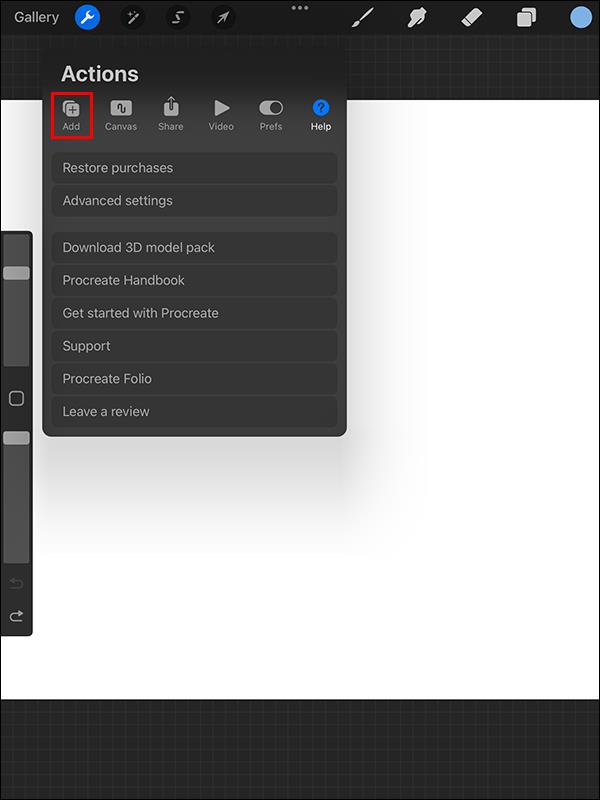
- Vælg Indsæt et foto .
- Vælg det billede, du vil uploade, fra dit billedbibliotek.
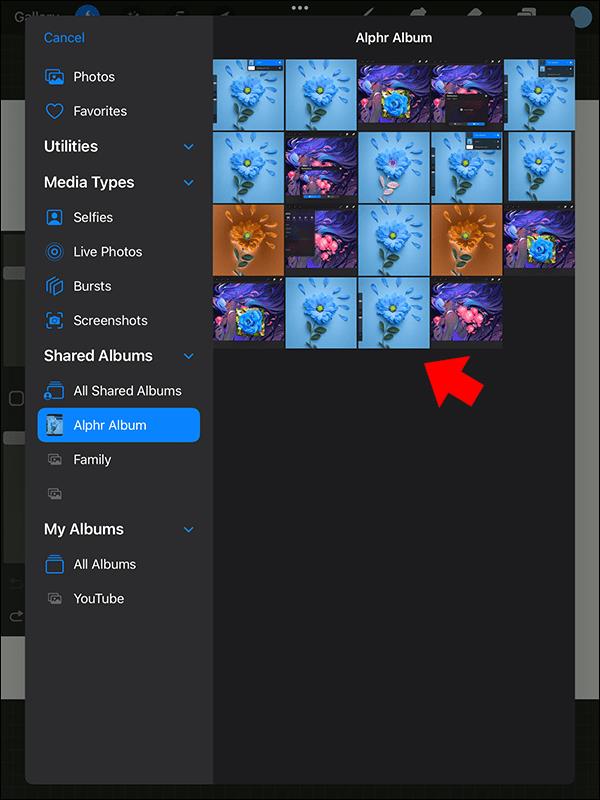
Nu kan du flytte rundt på billedet eller justere dets opacitet i Procreate, så det passer bedre til dine behov.
Du kan også importere billeder fra appen Filer og andre skylagringstjenester som Dropbox eller Google Drev for at frembringe. Vælg Indsæt en fil i trin 4 i stedet for at tilføje et billede.
Alternativt, hvis du ikke allerede har et billede gemt, kan du klikke på et billede for at bruge på dit Procreate-lærred. For at gøre dette skal du følge trinene beskrevet ovenfor, men vælg Tag et billede i stedet for at indsætte en fil i trin 4.
Tilføjelse af billede til lag ved hjælp af Copy/Paste
En fjerde mulighed er at kopiere og indsætte det ønskede billede.
- Find det ønskede billede og hold det nede, indtil valgmulighederne vises.
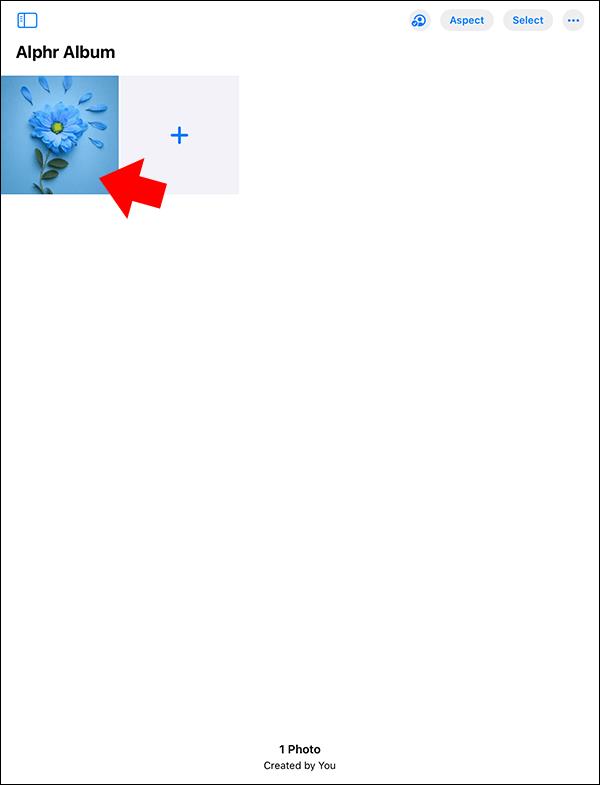
- Vælg Kopier .
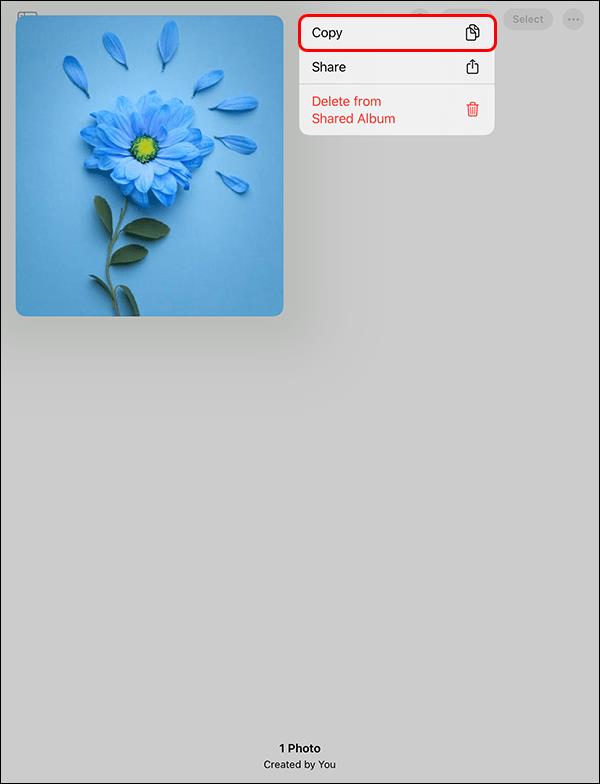
- Åbn Procreate-appen på din iPhone eller iPad.
- Vælg skruenøgleikonet øverst til venstre på din skærm.
- Vælg Tilføj , og tryk på Sæt ind .
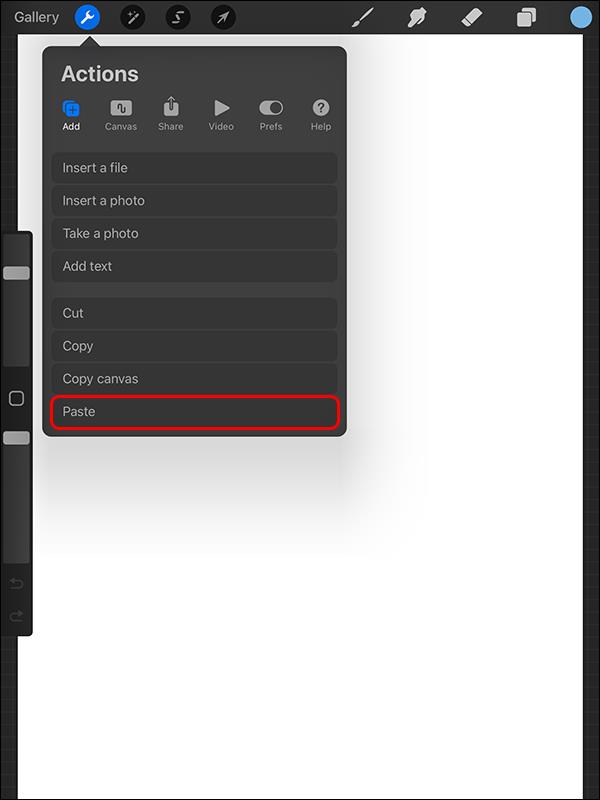
Du kan også se de forskellige lag af dit lærred. Du skal blot trykke på knappen med overlappende firkanter øverst til højre på skærmen for at få vist lagpanelet, så du kan tilpasse og administrere alle lagene på dit lærred direkte.
Sådan sletter du et lag i Procreate
Sletning af et lag er også en forholdsvis enkel proces. Du skal muligvis gøre dette af flere årsager. Hvis du f.eks. beslutter dig for, at det billede, du uploadede, ikke er egnet til designet, vil du måske fjerne det fra det endelige produkt.
Her er hvad du skal gøre:
- Tryk på ikonet Lag .
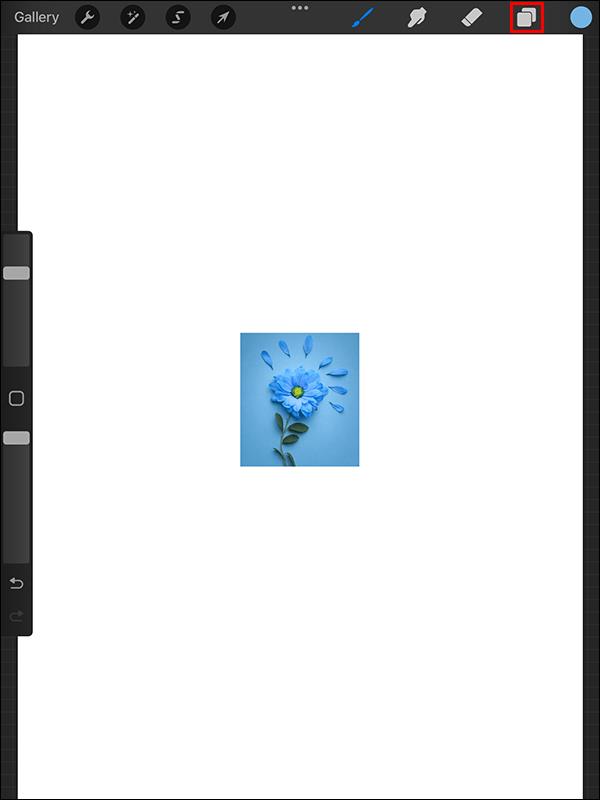
- Vælg det lag, du vil slette.
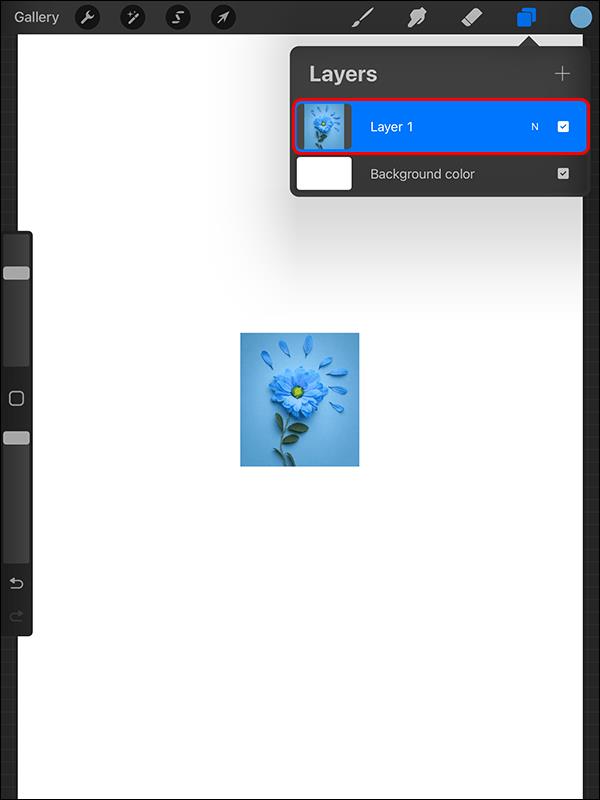
- Stryg til venstre på det pågældende lag. Dette skulle vise muligheden for at slette laget.
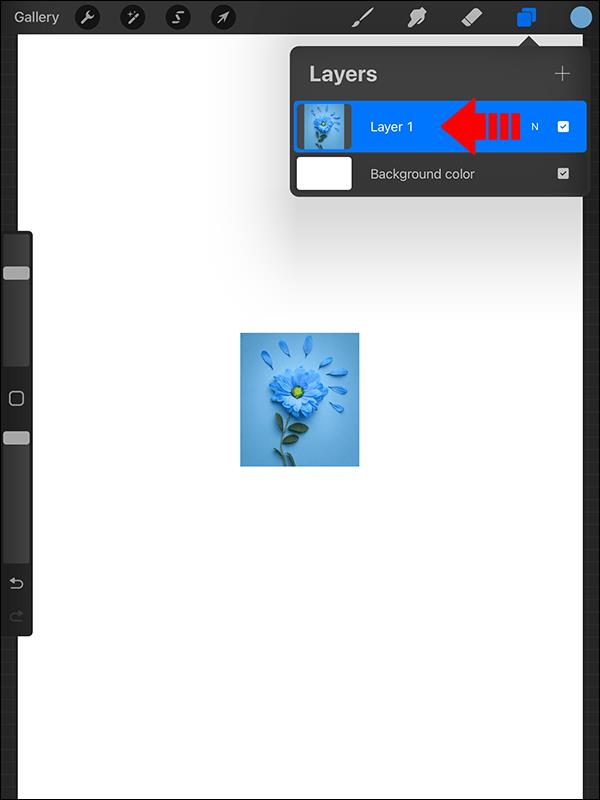
- Tryk på Ryd for at fjerne laget fra menuen.
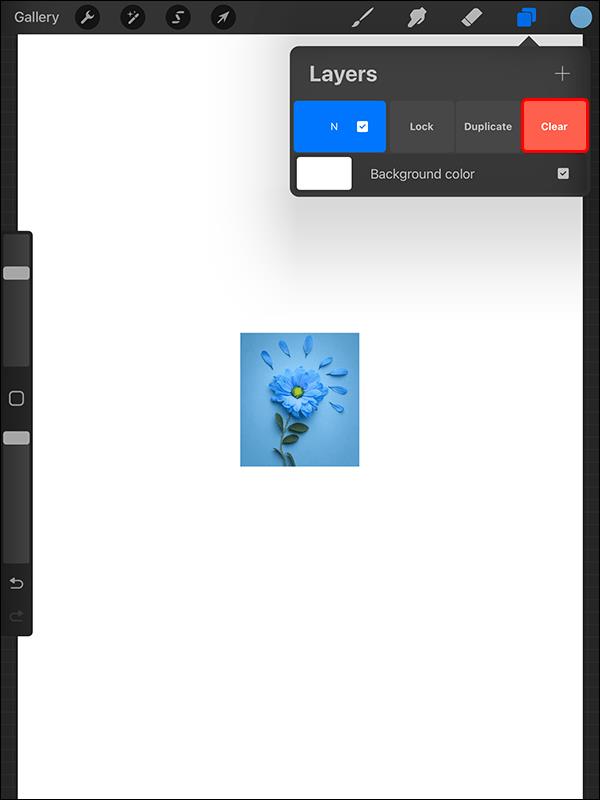
Hav det sjovt at eksperimentere med lag i Procreate
Procreate tilbyder et usædvanligt kraftfuldt værktøj til kunstnere og grafiske designere. Det kan dog tage lidt tid at komme i gang. Når du har gjort det, kan du hurtigt indsætte billeder fra dit fotobibliotek eller filer på Procreate-lærredet – eller endda fotografere og uploade et billede direkte, hvis du ønsker det.
Du vil måske nu lære, hvordan du fjerner baggrunden fra et billede i Procreate .
Ofte stillede spørgsmål
Kan jeg forhindre et lag i at blive vist i Mit galleri i Procreate?
Hvis du vil forhindre laget i at blive vist i dit gallerieksempel eller time-lapse, er den bedste mulighed at slette laget (hvis det er til en reference, du ikke længere skal bruge) eller indsætte et privat lag. Alternativt kan du gøre det til et privat lag.
Vil private lag i Procreate dukke op i lag?
Hvis du har tilføjet et privat lag i Procreate, vil de stadig blive vist på din lagliste. Det vil dog ikke blive vist i dit galleri, hvilket gør dette til en god mulighed at overveje, hvis du vil forhindre referencer i at vise galleriets forhåndsvisninger.
Hvorfor bruge lag med Procreate?
Der er mange grunde til at bruge lag med Procreate. Nogle af de vigtigste fordele ved lag omfatter, at designkomponenter kan omarrangeres efter behov, hvilket gør det nemmere at redigere individuelle komponenter uden ved et uheld at slette hoveddesignet, gør illustrationen dybere og mere visuelt tiltalende generelt og gør det muligt at udføre tests uden nødvendigvis at påvirke det endelige design.